Äänen lisääminen Instagram Storyyn videon tunnelman lisäämiseksi
Instagramissa on useita sovelluksen sisäisiä ominaisuuksia, joiden avulla käyttäjät voivat jakaa sisältöä; yksi tapa jakaa sisältöä on tarinoiden avulla. Tämän ominaisuuden avulla käyttäjät voivat jakaa minkä tahansa määrän tarinoita, jotka tallennetaan 24 tunnin ajan. Tiesitkö, että voit tehdä tarinoistasi mielenkiintoisempia lisäämällä musiikkia?
Tämä viesti auttaa sinua kuinka lisätä musiikkia Instagram Storiesiin sovelluksen avulla. Lisäksi se esittelee erilaisia sovelluksia ja tapoja lisätä musiikkia, joihin voit luottaa. Siirry seuraaviin yksityiskohtiin ilman lisäkeskusteluja.
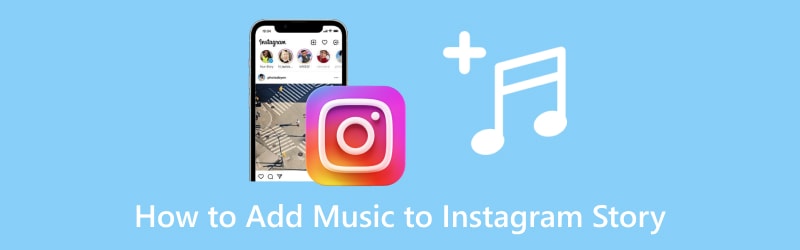
SIVUN SISÄLTÖ
Osa 1. Mikä on Instagram Story ja kuinka ammutaan
Instagram Story on sovelluksen sisäinen ominaisuus, jonka avulla käyttäjät voivat jakaa kaikki päivänsä hetket. Kun julkaiset tarinan, se kestää 24 tuntia, jonka seuraajasi ja läheiset ystäväsi voivat katsella. Täällä voit lähettää kuvan, videon, diaesityksen ja paljon muuta, jolloin voit käyttää erilaisia muokkausvaihtoehtoja lisämuokkausta varten. Käyttäjät voivat herättää eloa multimediatiedostoilleen ja vapauttaa luovuutensa. Joten kuinka kuvata Instagram-tarina?
Vaihe 1. Avaa Instagram-tilisi, siirry kotisivullesi ja avaa kameravaihtoehto pyyhkäisemällä vasemmalle.
Vaihe 2. Napsauta kameravaihtoehdossa Äänite -painiketta kuvan tai videon kuvaamiseksi valinnastasi riippuen.
Vaihe 3. Kun olet tallentanut videon, voit muokata projektia lisää eri muokkausvaihtoehdoilla. Täällä voit mykistää videon äänen, lisätä tekstiä ja muuttaa fonttia, väriä, tyyliä ja paljon muuta. Muuten voit lisätä ja käyttää suodatinta parantaaksesi videosi ulkoasua.
Vaihe 4. Kun olet tyytyväinen tulokseen, paina kolme vaakasuuntaisia pisteitä -kuvaketta näytön oikeasta yläkulmasta. Napsauta sitten Tallentaa -painiketta valikkoluettelosta lopettaaksesi videotoiston.
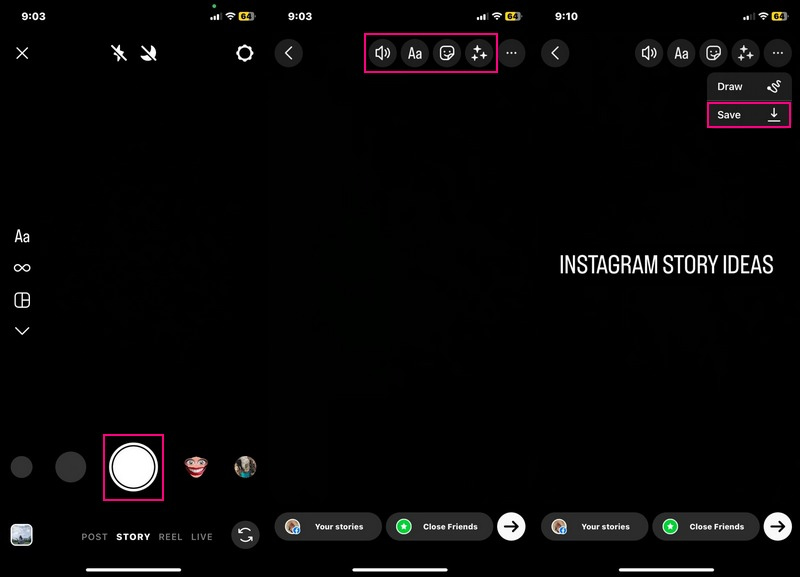
Osa 2. Kuinka lisätä musiikkia Instagram Storyyn
1. Instagramin käyttö
Instagram Story -ominaisuudessa on sisäänrakennettu musiikkikirjasto; jossa on saatavilla erilaisia genrejä ja kappaleita. Haluatko hallita musiikin lisäämistä Instagram Storyyn sovelluksen ominaisuudesta? Jos kyllä, voit luottaa tähän osaan, sillä se opettaa sinulle lisäämään musiikkia Instagram Storyyn.
Vaihe 1. Käynnistä Instagram-sovellus. Kun avaat, pyyhkäise vasemmalle päästäksesi sovelluksen sisäiseen kameraan.
Vaihe 2. Paina pitkään Äänite -painiketta kuvataksesi videon, ja kun olet valmis, vapauta tallennus.
Vaihe 3. Voit lisätä tekstiä, käyttää suodatinta, lisätä sijaintia, mainintaa ja paljon muuta yllä olevista muokkausvaihtoehdoista. Anna meidän lisätä musiikkia videoosi; Klikkaa Media kuvake ja sitten Musiikki luettelosta. Valitse kappale luettelosta tai etsi haluamasi kappale hakupalkista. Kun olet valinnut, voit valita kappaleen osan, jonka haluat lisätä.
Vaihe 4. Kun kappale on videossasi, voit sijoittaa musiikin esikatselu painiketta missä tahansa näytössä. Suuntaa sen jälkeen kohteeseen kolme vaakasuuntaista pistettä -kuvaketta ja valitse Tallentaa ladataksesi videon musiikin kanssa galleriaasi.
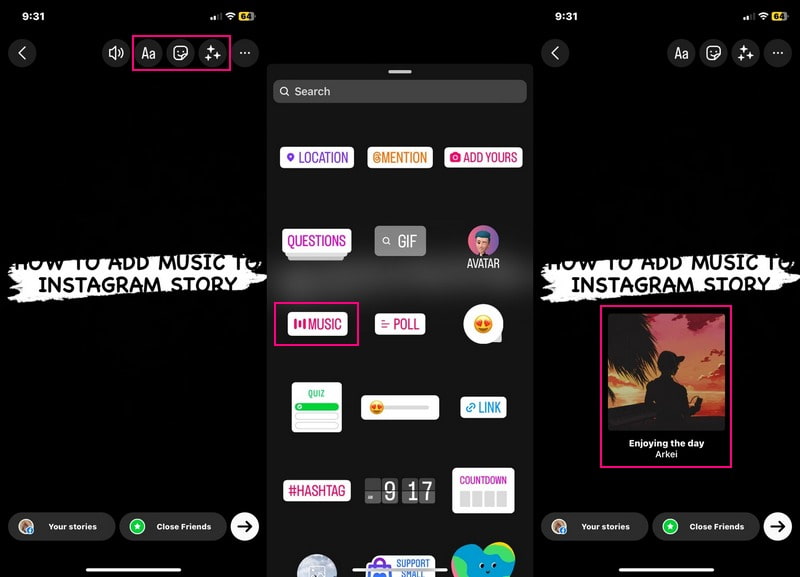
2. Tietokoneessa: Vidmore Video Converterin käyttäminen
Instagram-sovelluksen lisäksi voit lisätä musiikkia Instagram Storyyn työpöytäohjelman avulla. Ohjelma, joka voi auttaa sinua saavuttamaan sen Vidmore Video Converter, joka tunnetaan sisäänrakennetuista ominaisuuksista ja muokkausvaihtoehdoista. Se tarjoaa valmiita teemoja, sisältää tekstiä, käyttää tehosteita ja suodattimia, upottaa vesileiman ja paljon muuta.
Instagram antaa sinun valita musiikkia vain sisäisestä musiikkikirjastosta. Sitä vastoin Vidmore Video Converter antaa sinun lisätä haluamasi musiikin tuomalla musiikkitiedostosi ohjelmaan. Tämän ansiosta et enää rajoitu musiikkiin, jonka haluat lisätä Instagram-tarinaasi.
Vaihe 1. Lataa ohjelma viralliselta verkkosivustolta. Tämän jälkeen asenna ohjelma saadaksesi täydelliset käyttöoikeudet.
Vaihe 2. Käynnistä sovellus, siirry osoitteeseen MVja napsauta sitten (+) -kuvaketta näytön oikeasta alakulmasta.
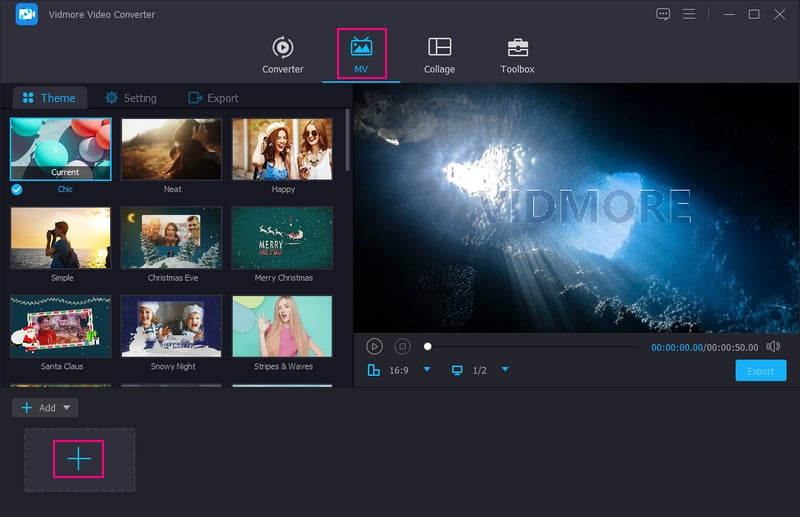
Vaihe 3. Ennen musiikin lisäämistä voit käyttää muokkausvaihtoehtoja, joilla voit kiertää ja rajata, muokata tehosteita, käyttää suodattimia ja upottaa vesileiman. Varmista, että painat OK -painiketta jokaiselle tekemällesi muutokselle. Lisäksi voit valita Instagram Storyllesi sopivan valmiin teeman, jotta se näyttää hyvältä.
Siirry kohtaan Asetus; lisää tekstiä videosi alun ja lopun otsikkoon tähän. Sitten voit säilyttää alkuperäisen äänen tai lisätä valitsemaasi taustamusiikkia. Jos haluat lisätä taustamusiikkia, laita valintamerkki sen viereen ottaaksesi asetukset käyttöön ja paina (+) -kuvaketta avataksesi työpöydän kansion. Valitse sitten musiikkitiedosto, jonka haluat lisätä videoosi. Muokkaa sen jälkeen äänenvoimakkuus ja viive taustamusiikistasi.
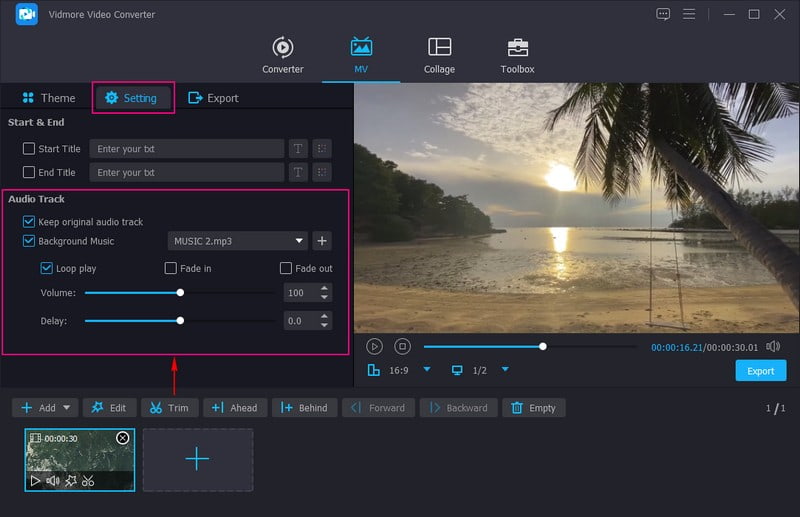
Vaihe 4. Kun olet tyytyväinen tulokseen, suuntaa eteenpäin Viedä, ja voit muokata muita asetuksia, kuten Laatu, Resoluutio, Ruudunpäivitysnopeusja Muoto. Napsauta seuraavaksi Aloita vienti -painiketta tallentaaksesi Instagram-tarinasi musiikin kanssa työpöydän kansioon. Sen jälkeen voit nyt jakaa videosi Instagramissa ja odottaa saavasi paljon sydämiä ja kommentteja.
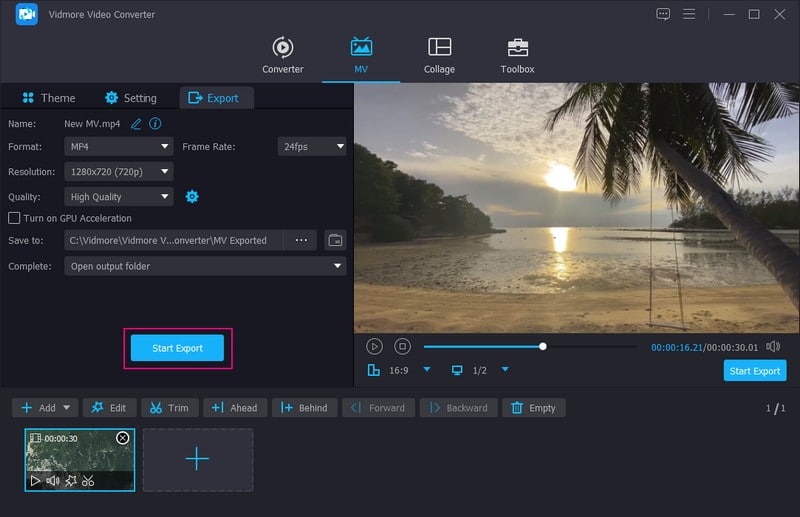
Tätä ohjelmaa suositellaan sisällöntuottajille ja sosiaalisen median vaikuttajille, jotka haluavat perus- ja edistyksellisiä videoeditointivaihtoehtoja. He voivat muokata sisältöään edelleen ennen sen julkaisemista sosiaalisessa mediassa.
3. Android: InShotin käyttäminen
Oletko Android-käyttäjä ja haluat lisätä musiikkia Instagram Storyyn mobiililaitteellasi? Jos kyllä, harkitse InShotin käyttöä, joka tarjoaa erilaisia muokkausvaihtoehtoja ja jonka avulla voit lisätä musiikkia videoosi. Siinä on sisäänrakennettu musiikkikirjasto, josta voit valita haluamasi kappaleen luettelosta. Voit ladata ja käyttää niitä nopeasti ja vaivattomasti. Lisäksi voit tuoda haluamaasi musiikkia kirjastostasi. Haluatko tietää miten? Jatka seuraavaan oppiaksesi lisäämään ääntä Instagram Storyyn.
Vaihe 1. Avaa InShot Android-puhelimella ja valitse Video pääkäyttöliittymän vaihtoehdoista. Valitse sitten video, johon haluat lisätä musiikkia; kun olet valinnut, napsauta (✔) -kuvaketta käsitelläksesi sen.
Vaihe 2. Valitse Musiikki -painiketta ja napsauta Lisää musiikkia kuvaketta luettelosta. Täällä voit valita sinulle esitettävää ja ehdotettua musiikkia. Voit myös lisätä haluamaasi musiikkia musiikkikirjastostasi. Lisäksi voit tallentaa äänesi ja lisätä sen videoosi. Kun olet valmis, napsauta (✔) -kuvaketta tallentaaksesi sen.
Vaihe 3. Kun olet tyytyväinen tulokseen, paina Tallentaa -painiketta ladataksesi onnistuneesti videosi musiikin kanssa, jonka lataat Instagramiin.
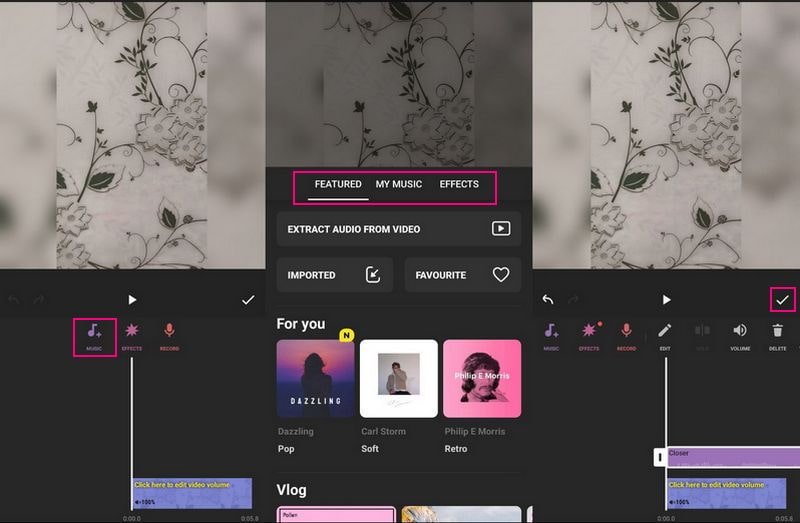
Tätä sovellusta suositellaan käyttäjille, jotka haluavat käyttää erilaisia muokkausvaihtoehtoja parantaakseen videoidensa ulkoasua. Voit käyttää tätä sovellusta tehtäväsi suorittamiseen, jos olet sisällöntuottaja, tuotepromootio tai sosiaalisen median vaikuttaja.
4. iPhonessa: iMovien käyttäminen
Jos esimerkiksi haluat lisätä ääntä Instagram Storyyn iPhonellasi, luota iMovieen. Tämä sovellus on jo esiasennettu mobiililaitteeseesi, ja sitä käytetään yleisesti videoeditointiin. Sen lisäksi se voi auttaa sinua lisäämään musiikkia videoosi ilman ongelmia ja se on vaivatonta. Voit lisätä ääniraitaa, musiikkia tai äänitehosteita valintasi mukaan.
Säestääksesi musiikkia Instagram Storyisi iMovien avulla, laske annettuihin vaiheisiin:
Vaihe 1. Suorita iMovie mobiilisovelluksellasi ja valitse sitten Elokuva alla Valitse Uusi projekti vaihtoehto.
Vaihe 2. Kun videosi on asetettu näytölle, napsauta (+) -kuvaketta vasemmassa kulmassa ja paina Audio.
Vaihe 3. Lisää musiikkia kirjastostasi napsauttamalla Musiikkini ja valitse luokka luettelosta. Paina sitten (+) -kuvaketta lisätäksesi musiikkia videoosi.
Vaihe 4. Sinun on asetettava musiikki videon mukana, kun musiikki on lisätty. Tallenna sen jälkeen videolähtösi musiikin kanssa ja jaa se Instagram-tilillesi.
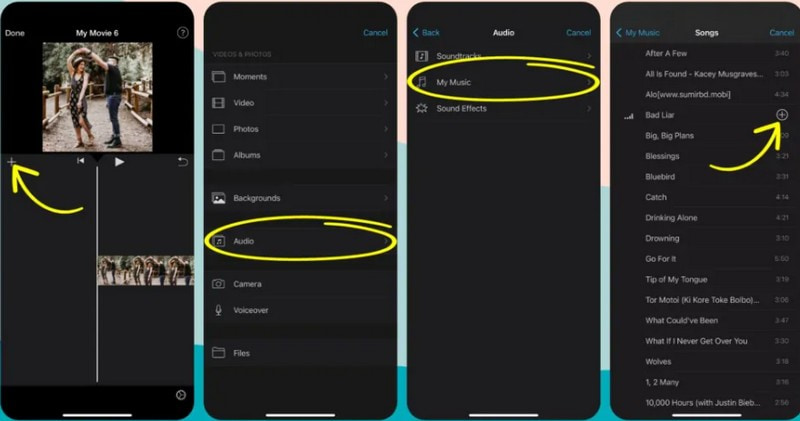
Tätä sovellusta suositellaan käyttäjille, jotka haluavat muokata videolähtöjään suoraviivaisessa käyttöliittymässä. Esimerkiksi sosiaalisen median vaikuttajat haluavat muokata tallentamiaan videoita puhelimellaan ennen niiden julkaisemista.
Osa 3. Usein kysyttyä musiikin lisäämisestä Instagramiin
Miksi en voi lisätä musiikkia Instagram-tarinaani?
Jos et löydä musiikkitarraa ominaisuusvaihtoehdoista, poista sovellus ja asenna se uudelleen palauttaaksesi musiikkiominaisuuden.
Mitä eroa on postauksella ja tarinalla Instagramissa?
Instagram Stories -tarinat näkyvät vain 24 tuntia, toisin kuin Instagram-viestit, jotka pysyvät profiilissa. Voit jakaa kuvia, videoita, vain tekstinäyttöjä ja tarinasisältöä. Sen sijaan voit jakaa kuvia, videoita, rullia ja karuselleja postausvaihtoehdosta.
Näkevätkö ihmiset Instagram-tarinasi?
Instagram-tarinasi näkyvyys riippuu käyttäjän yksityisyydestä asetuksista. Jos julkaiset tilisi, kuka tahansa voi nähdä tarinasi. Mutta jos yksityistät tilisi, vain seuraajasi ja läheiset ystäväsi voivat nähdä tarinasi.
Johtopäätös
Olet oppinut kuinka laittaa musiikkia Instagram Storyyn käyttämällä erilaisia sovelluksia. Instagram on sosiaalisen median kanava, jossa on sisäänrakennettu musiikkikirjasto, jonka avulla käyttäjät voivat lisätä musiikkia videoihinsa. Käyttäjät voivat kuitenkin valita vain sovelluksessa saatavilla olevaa musiikkia. Harkitse siksi Vidmore Video Converterin käyttöä halutun musiikin lisäämiseen työpöydän kansiosta.



